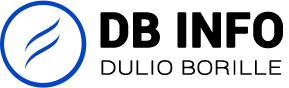Criar e imprimir uma página de etiquetas idênticas
-
Vá para Correspondências > Etiquetas.
-
Selecione Opções e escolha um fornecedor de etiquetas e produto a ser usado. Selecione OK.
Se você não vir o número do seu produto, selecione novo rótulo e configure uma etiqueta personalizada.
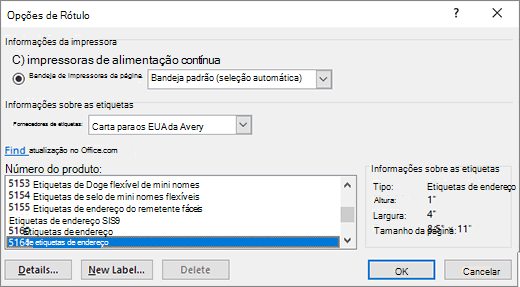
-
Digite um endereço ou outras informações na caixa Endereço (somente texto).
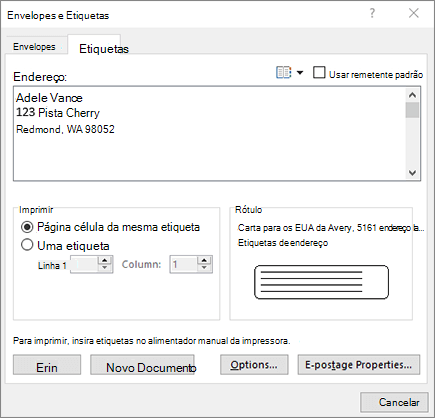
Para usar um endereço da sua lista de contatos, selecione Inserir endereço
 .
. -
Para alterar a formatação, selecione o texto, clique com o botão direito do mouse e faça alterações com a fonte ou o parágrafo.
-
Selecione OK.
-
Selecione a página inteira da mesma etiqueta.
-
Selecione Imprimirou novo documento para editar, salvar e imprimir mais tarde.
Dica: Imprima as etiquetas em uma folha de papel antes de carregar os rótulos na impressora para garantir que o texto se alinhe com os rótulos.